แปลง แก้ไข และบีบอัดวิดีโอ/เสียงในรูปแบบมากกว่า 1,000 รูปแบบพร้อมคุณภาพสูง
ความแตกต่างและการใช้งาน HD และ SD เพื่อประสบการณ์ที่ดีกว่า
ด้วยการเติบโตของแพลตฟอร์มโซเชียลมีเดียอย่าง YouTube ผู้สร้างวิดีโอหลายคนจึงสงสัยว่าควรเลือกวิดีโอแบบ HD หรือ SD ดี ทั้งสองรูปแบบให้เอฟเฟกต์ภาพแบบใด และแตกต่างกันอย่างไร บทความนี้จะพิจารณาข้อดีข้อเสียของทั้งสองรูปแบบ รวมถึงสถานการณ์การใช้งานของแต่ละรูปแบบ เราจะแนะนำเครื่องมือที่ช่วยเพิ่มความคมชัด ช่วยให้คุณสร้างวิดีโอความละเอียดสูงได้ด้วยการคลิกเพียงครั้งเดียว
รายการคู่มือ
ความหมายและข้อดีข้อเสียของ HD และ SD ความแตกต่างระหว่าง HD และ SD สถานการณ์ใดที่เหมาะกับ HD และ SD ตามลำดับ? วิธีการแปลงวิดีโอ SD เป็น HD อย่างง่ายดายและรวดเร็วความหมายและข้อดีข้อเสียของ HD และ SD
HD (ความคมชัดสูง) และ SD (ความคมชัดมาตรฐาน) เป็นมาตรฐานพื้นฐานสองประการสำหรับความละเอียดวิดีโอ

• SD จะทำงานที่ความละเอียด 720×480 (NTSC) หรือ 720×576 (PAL) ซึ่งเป็นมาตรฐานทั่วไปสำหรับโทรทัศน์และวิดีโอในยุคแรกๆ
- ข้อดี
- ขนาดไฟล์มีขนาดเล็ก และต้นทุนสำหรับอุปกรณ์ที่เกี่ยวข้องก็ต่ำ
- มีความต้องการฮาร์ดแวร์และแบนด์วิดท์เครือข่ายต่ำ
- ข้อเสีย
- ในอุปกรณ์ที่มีหน้าจอขนาดใหญ่ อาจปรากฏภาพบิดเบี้ยวหรือเป็นเม็ดเล็กๆ อย่างเห็นได้ชัด
- ความละเอียดต่ำส่งผลให้รายละเอียดภาพเบลอ
• HD ถือเป็นมาตรฐานที่สูงกว่า โดยทั่วไปจะใช้ 720p และ ความละเอียด 1080pโดยมีการพัฒนาเพิ่มเติมเป็น 4K หรือ 8K ที่ให้คุณภาพของภาพที่ดียิ่งขึ้นอย่างมาก
- ข้อดี
- ความละเอียดสูงช่วยให้ประสบการณ์การรับชมสมจริงยิ่งขึ้น
- คุณภาพของภาพที่คมชัดและมีรายละเอียด พร้อมด้วยความลึกของภาพที่สมบูรณ์
- ข้อเสีย
- ไฟล์มีขนาดใหญ่และอุปกรณ์ที่เกี่ยวข้องมีราคาแพงกว่า
- อาจเกิดความล่าช้าหรือโหลดช้าภายใต้สภาวะเครือข่ายความเร็วต่ำ
ความแตกต่างระหว่าง HD และ SD
ความละเอียดและคุณภาพของภาพ
ความแตกต่างหลักระหว่าง SD (ความคมชัดมาตรฐาน) และ HD (ความคมชัดสูง) อยู่ที่ความละเอียดและคุณภาพของภาพ โดยทั่วไป SD จะมีความละเอียดประมาณ 720×480 หรือ 720×576 ซึ่งให้ความคมชัดเพียงพอสำหรับการรับชมขั้นพื้นฐาน ส่วน HD จะมีความละเอียดสูงกว่า เช่น 1280×720 หรือ 1920×1080 ทำให้ภาพคมชัดและมีรายละเอียดมากขึ้น พร้อมการแสดงผลรายละเอียดที่เหนือกว่า วิดีโอความละเอียดสูงเหมาะสำหรับอุปกรณ์หน้าจอขนาดใหญ่ และเหมาะอย่างยิ่งสำหรับเนื้อหาคุณภาพสูง เช่น ภาพยนตร์และกีฬา
อัตราส่วนภาพ
โดยทั่วไปแล้ว SD จะใช้อัตราส่วนภาพ 4:3 ซึ่งเหมาะกับรายการโทรทัศน์รุ่นเก่า ส่วน HD จะใช้อัตราส่วนภาพแบบจอกว้าง 16:9 เป็นหลัก ซึ่งสอดคล้องกับพฤติกรรมการรับชมภาพยนตร์ โทรทัศน์ และจอภาพขนาดใหญ่ในปัจจุบัน
การจัดเก็บและการส่งข้อมูล
ไฟล์ SD มีขนาดเล็กกว่าและต้องการแบนด์วิดท์และทรัพยากรฮาร์ดแวร์น้อยกว่า จึงเหมาะสำหรับเครือข่ายความเร็วต่ำหรือสภาพแวดล้อมที่มีพื้นที่เก็บข้อมูลจำกัด ส่วนไฟล์ HD ต้องใช้แบนด์วิดท์ที่สูงกว่าและความจุที่ใหญ่กว่าเพื่อให้ได้คุณภาพภาพที่คมชัดและมีรายละเอียด ดังนั้น บางครั้งคุณอาจต้อง บีบอัดวิดีโอให้เหลือเพียง 25 MB เพื่อการส่งที่รวดเร็วยิ่งขึ้น
ขนาดไฟล์
เนื่องจากข้อมูลพิกเซลต่อเฟรมเพิ่มขึ้น ขนาดไฟล์ HD จึงเพิ่มขึ้นแบบทวีคูณ วิดีโอ HD ความยาวเพียงห้านาทีอาจมีขนาดเกิน 100MB ในทางกลับกัน ไฟล์ความละเอียดมาตรฐานจะสะดวกต่อการส่งข้อมูลมากกว่า สำหรับวิดีโอ SD ความยาวหนึ่งชั่วโมง ขนาดไฟล์จะอยู่ที่ประมาณ 400MB
สถานการณ์ใดที่เหมาะกับ HD และ SD ตามลำดับ?
สถานการณ์การแสดงผล SD
• โทรทัศน์ CRT แบบดั้งเดิม (หน้าจอ 4:3) เล่นรายการทีวีหรือดีวีดี
• จอโฆษณาขนาดเล็กบนรถบัสและรถไฟใต้ดินที่มีแบนด์วิดท์และพื้นที่เก็บข้อมูลจำกัด
• การบันทึกการเฝ้าระวังแบบความคมชัดต่ำให้ความสำคัญกับประสิทธิภาพในการจัดเก็บฮาร์ดไดรฟ์
• การเล่นวิดีโอบนโทรศัพท์ฟีเจอร์รุ่นเก่าหรือเครื่องเล่นสื่อพกพา
สถานการณ์การแสดงผลแบบ HD
• ทีวี LCD/LED HD ภาพยนตร์ และซีรีส์ทีวีมีให้บริการในโฮมเธียเตอร์
• การถ่ายทอดสดกีฬาต้องอาศัยการบันทึกรายละเอียดที่รวดเร็ว
• โปรเจ็กเตอร์และจอภาพขนาดใหญ่ช่วยให้มองเห็นได้ชัดเจนแม้มองจากระยะไกล
• คอนโซลเกมและจอคอมพิวเตอร์มอบประสบการณ์ภาพที่ดื่มด่ำ
• การประชุมทางวิดีโอหรือหลักสูตรออนไลน์รับประกันความชัดเจนของใบหน้าและข้อความ
วิธีการแปลงวิดีโอ SD เป็น HD อย่างง่ายดายและรวดเร็ว
หากคุณบันทึกวิดีโอความละเอียดมาตรฐานแล้วซึ่งมีความละเอียดต่ำเกินไปแต่จำเป็นต้องแปลงเป็นความละเอียดสูง โปรดพิจารณาใช้ 4Easysoft แปลงวิดีโอทั้งหมดรองรับรูปแบบวิดีโออินพุตและเอาต์พุตหลากหลายรูปแบบ และวิธีการปรับปรุงคุณภาพวิดีโอก็ง่ายดาย เพียงคลิกเดียวก็สามารถปรับแต่งสีและความคมชัดได้ สำหรับไฟล์ขนาดใหญ่ ก็ยังมีระบบเร่งความเร็ว GPU โดยไม่ลดทอนรายละเอียดหลังจากปรับปรุงเป็นคุณภาพระดับ HD

ปรับปรุงวิดีโอ SD ของคุณเป็น HD เพียงคลิกเดียว และยังสามารถเพิ่มสีสันได้อีกด้วย
ด้วยการเร่งความเร็ว GPU เพื่อจัดการกับไฟล์วิดีโอขนาดใหญ่
รองรับรูปแบบอินพุตและเอาต์พุตมากกว่า 1,000 รูปแบบเพื่อการแบ่งปันกับผู้อื่นได้อย่างง่ายดาย
รองรับการปรับสีวิดีโอและฟังก์ชั่นแก้ไขอื่นๆ เช่น การครอบตัดและการหมุน
100% ปลอดภัย
100% ปลอดภัย
ขั้นตอนที่ 1เปิดโปรแกรม 4Easysoft Total Video Converter คลิก "เพิ่มไฟล์" และนำเข้าวิดีโอ SD คุณสามารถเลือกรูปแบบไฟล์ที่ต้องการได้เมื่อสิ้นสุดไฟล์
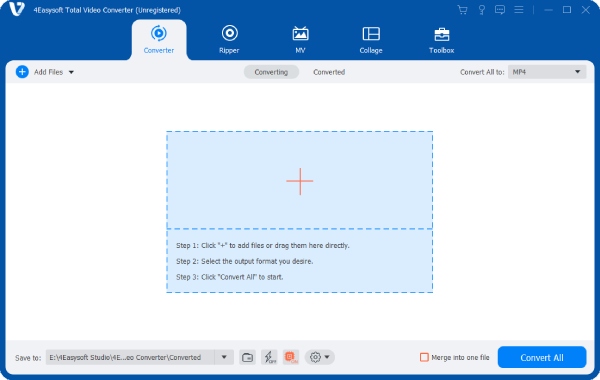
ขั้นตอนที่ 2คลิก "ปรับปรุง" เพื่อแปลงวิดีโอ SD เป็น HD หน้านี้ยังช่วยให้คุณปรับสีวิดีโอและลบจุดรบกวนในวิดีโอได้อีกด้วย
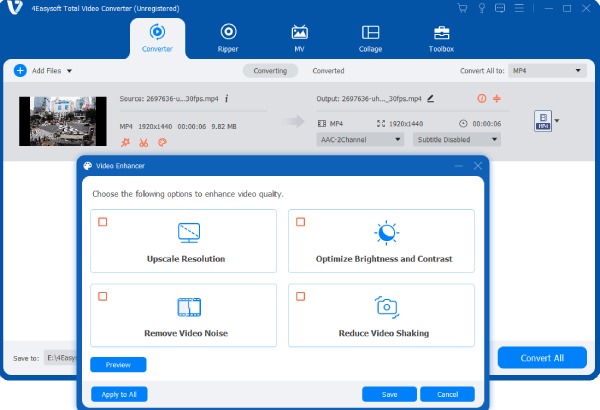
ขั้นตอนที่ 3ปุ่ม "ตัด" และ "แก้ไข" สามารถตัดต่อวิดีโอได้ เมื่อพอใจกับเอฟเฟกต์แล้ว ให้คลิก "แปลงทั้งหมด" เพื่อส่งออกวิดีโอ HD
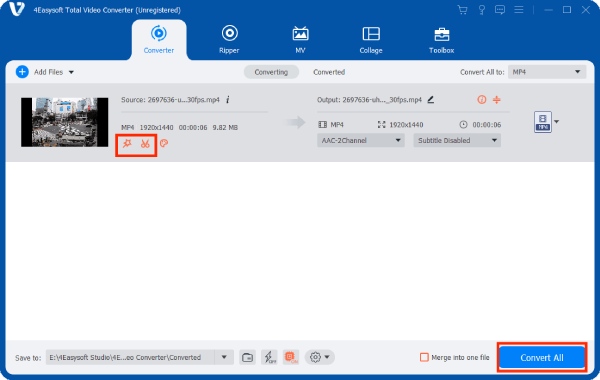
บทสรุป
นั่นคือความแตกต่างระหว่าง HD กับ SD และการใช้งาน คุณสามารถใช้ข้อมูลในบทความนี้เพื่อเลือกความละเอียดที่เหมาะสมกับวิดีโอของคุณ หากคุณต้องการอัปเกรดวิดีโอ SD เป็น HD คุณสามารถลอง 4Easysoft แปลงวิดีโอทั้งหมดนอกจากจะปรับปรุงความละเอียดแล้ว ยังช่วยตัดต่อวิดีโอได้อีกด้วย ช่วยประหยัดเวลา ใช้เพื่ออัปเกรดวิดีโอ SD เป็น HD ได้เลยตอนนี้


